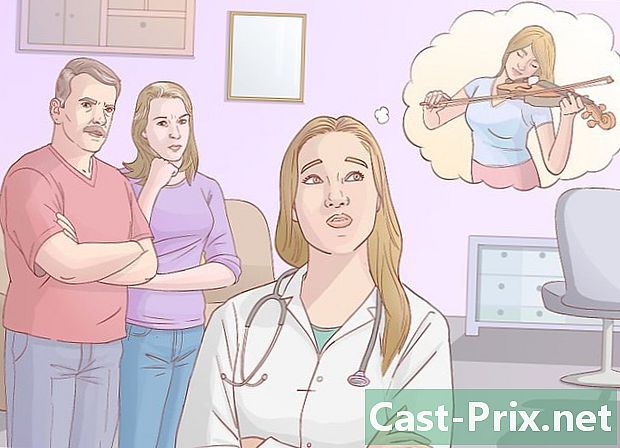Cách đặt lại NOOK
Tác Giả:
Roger Morrison
Ngày Sáng TạO:
26 Tháng Chín 2021
CậP NhậT Ngày Tháng:
1 Tháng BảY 2024

NộI Dung
- giai đoạn
- Phương pháp 1 Thực hiện thiết lập lại mềm
- Phương pháp 2 Thực hiện thiết lập lại vật lý (Chỉ phiên bản 1 của Nook)
- Phương pháp 3 Khôi phục về cài đặt gốc (Xóa và hủy đăng ký)
- Phương pháp 4 Thực hiện thiết lập lại cứng (thiết lập lại hệ thống)
Nếu bạn gặp sự cố như chặn hoặc trục trặc với thiết bị NOOK của mình, bạn phải đặt lại thiết bị. Thiết lập lại hoặc khởi động lại mềm sẽ khắc phục hầu hết các vấn đề. Điều này chỉ đơn giản là khởi động lại NOOK mà không xóa dữ liệu được lưu trữ trên NOOK của bạn. Nếu sự cố nghiêm trọng hoặc bạn sắp bán máy tính bảng của mình, bạn phải khởi động lại hệ thống hoặc khôi phục thiết bị về cài đặt gốc. Kiểu thiết lập lại này sẽ xóa tất cả dữ liệu được lưu trữ trên NOOK của bạn.
giai đoạn
Phương pháp 1 Thực hiện thiết lập lại mềm
-

Nhấn và giữ nút nguồn trong 20 giây. Sau đó, thả nút ra. Máy tính bảng sẽ tắt.- Thiết lập lại mềm được khuyến nghị khi thiết bị ngừng đáp ứng hoặc không còn sạc. Đây là một phương pháp tắt thiết bị. Thông tin về trạng thái hiện tại của NOOK của bạn sẽ bị mất, nhưng tất cả nội dung và dữ liệu sẽ vẫn còn nguyên.
- Phương pháp này có thể được sử dụng với tất cả các phiên bản của NOOK.
-

Nhấn và giữ nút nguồn trong 2 giây, sau đó nhả nút. Hành động này sẽ cấp nguồn cho thiết bị và hoàn tất thiết lập lại.
Phương pháp 2 Thực hiện thiết lập lại vật lý (Chỉ phiên bản 1 của Nook)
-

Tháo pin. Nếu bạn có máy tính bảng NOOK phiên bản đầu tiên, hãy tháo pin ra khỏi máy tính bảng và để yên trong 10 giây. Lưu ý rằng các thiết bị NOOK khác không có ngăn chứa pin hoặc pin mà bạn có thể tháo, do đó bạn không thể sử dụng phương pháp này với các thiết bị này.- Quá trình này cũng sẽ thực hiện thiết lập lại cơ bản và nhanh chóng. Bạn sẽ mất thông tin về trạng thái hiện tại của thiết bị, nhưng nội dung và dữ liệu của bạn sẽ vẫn còn nguyên.
- Để tháo pin, trước tiên hãy tháo nắp. Giữ thiết bị của bạn (tắt) để mặt trước của điện thoại ở phía trước bàn tay của bạn và cạnh dưới hướng lên trên. Từ từ tháo nắp.
- Bên trong thiết bị của bạn, bạn sẽ thấy một ngăn chứa pin. Tháo vít giữ pin đúng vị trí, sau đó lắp móng tay của bạn vào không gian hình bán nguyệt ở phía trên bên trái của pin. Nhấn phần trên cùng xuống bằng cách ấn NOOK xuống và di chuyển ngón tay của bạn lên. Cạnh trên của pin sẽ tăng lên. Giữ pin bằng tay của bạn và nâng nó lên.
-

Nghỉ ngơi pin. Cho phép 10 giây và thay pin trong NOOK.- Để thay pin, lắp hai răng ở cạnh dưới của pin vào các khe tương ứng của chúng ở cạnh dưới của ngăn chứa pin. Hạ thấp đỉnh pin để thay thế, sau đó thay thế vít giữ pin.
- Thay thế nắp sau khi đặt lại pin. Thay thế NOOK của bạn để cạnh dưới cùng theo hướng của bạn. Căn chỉnh đáy của nắp với đáy của thiết bị và sau đó cẩn thận đặt lại vị trí của nắp.
-

Bật NOOK. Nhấn nút nguồn trong 2 giây. Hành động này sẽ bật nguồn cho thiết bị và kết thúc thiết lập lại.
Phương pháp 3 Khôi phục về cài đặt gốc (Xóa và hủy đăng ký)
-

Đi đến màn hình cài đặt của bạn. Truy cập menu chính bằng cách nhấn nút home hoặc nút n, trên thiết bị của bạn. Trên menu chính, nhấn tùy chọn thiết lập.- Quá trình này chỉ được khuyến nghị trong trường hợp không có gì khác hoạt động hoặc nếu bạn muốn xóa dữ liệu của mình khỏi thiết bị. Khôi phục cài đặt gốc sẽ xóa tất cả nội dung trên thiết bị của bạn, cũng như siêu dữ liệu và thông tin cá nhân được lưu trữ trên bộ nhớ trong của bạn. Tuy nhiên, điều này không xóa dữ liệu được lưu trên thẻ nhớ.
- Quá trình này sẽ hoạt động trên NOOK 1st Edition, NOOK, NOOK Color, NOOK Simple Touch và NOOK Simple Touch GlowLight, nhưng một số bước có thể thay đổi một chút tùy thuộc vào phiên bản thiết bị của bạn. Tất cả sự khác biệt được chỉ định trong các hướng dẫn để làm theo.
-

Truy cập cài đặt thiết bị của bạn. Trong số các tùy chọn, chọn dụng cụ hoặc Thông tin thiết bị.- Đối với phiên bản NOOK 1st, bạn phải chọn dụng cụ.
- Đối với máy tính bảng NOOK, NOOK Color, NOOK Simple Touch và NOOK Simple Touch GlowLight, bạn phải chọn tùy chọn Thông tin thiết bị.
-

Nhấn Hủy đăng ký NOOK của bạn. Bạn sẽ được yêu cầu xác nhận yêu cầu của bạn và sẽ cần nhấn xác nhận để hoàn thành quá trình hủy đăng ký. Điều này phải được thực hiện trước khi đặt lại thiết bị.- Các hướng dẫn ở trên áp dụng cho NOOK phiên bản 1.
- Đối với máy tính bảng NOOK, NOOK Color, NOOK Simple Touch và NOOK Simple Touch GlowLight, bạn phải nhấn Xóa và hủy đăng ký thay vì Hủy đăng ký NOOK của bạn. Bạn sẽ được chuyển đến một trang đặc biệt và bạn sẽ phải nhấn nút Xóa và hủy đăng ký để bắt đầu quá trình. Bạn phải nhấn nút xác nhận khi bạn được nhắc tiếp tục.
-

Nhấn Khôi phục cài đặt gốc. Sau khi hủy đăng ký hoàn tất, quay lại cài đặt thiết bị và chọn tùy chọn Khôi phục cài đặt gốc. Hai lần liên tiếp, bạn sẽ được hỏi nếu bạn chắc chắn muốn khôi phục thiết bị về cài đặt gốc. Để tiếp tục hành động, nhấn xác nhận cứ hai lần- Các hướng dẫn ở trên áp dụng cho NOOK phiên bản 1.
- Đối với máy tính bảng NOOK, NOOK Color, NOOK Simple Touch và NOOK Simple Touch GlowLight, bạn phải nhấn nút có nhãn Đặt lại NOOK. Từ đó, thiết bị sẽ hiển thị một biểu thị cho việc hủy đăng ký và xóa dữ liệu.
-

Cho phép thiết bị khởi động lại. Đối với tất cả các phiên bản của NOOK, thiết bị sẽ tự động khởi động lại sau khi kết thúc quá trình. Bạn sẽ nhận thấy rằng tất cả dữ liệu đã lưu của bạn đã bị xóa.
Phương pháp 4 Thực hiện thiết lập lại cứng (thiết lập lại hệ thống)
-

Tắt thiết bị. Nhấn và giữ nút nguồn ở mặt sau của NOOK của bạn. Sau đó, nhấn tùy chọn tắt để tắt thiết bị.- Lưu ý rằng quá trình này sẽ thực hiện khôi phục hệ thống và đặc biệt là khôi phục NOOK về cài đặt gốc. Bạn sẽ mất tất cả nội dung được lưu trên thiết bị của bạn.
- Quá trình này sẽ hoạt động trên máy tính bảng NOOK và NOOK Color.
-

Giữ nút nguồn và nút home. Sau khi tắt nguồn, đợi 10 đến 15 giây, sau đó nhấn và giữ nút nguồn. Trong giây đầu tiên, nhấn và giữ nút home hoặc nút n, mà không nhả nút nguồn. -

Nhả nút sau khi xuất hiện một trên màn hình. Đợi hai giây sau, sau đó nhả nút nguồn và nút home.- Nếu bạn nhả các nút ngay khi nó xuất hiện, yêu cầu đặt lại của bạn có thể không hoạt động và thiết bị sẽ khởi động bình thường. Nếu điều này xảy ra, chỉ cần tắt thiết bị của bạn và thử lại.
-

Xác nhận yêu cầu thiết lập lại của bạn. Một cái sẽ xuất hiện trên màn hình của bạn hỏi bạn có muốn khôi phục NOOK của mình về cài đặt gốc không. Đồng thời nhấn nút home và nhấn n để tiếp tục và khi được nhắc xác nhận, nhấn nút home một lần nữa.- Thiết bị sẽ tự hủy đăng ký và xóa tất cả nội dung sau khi xác nhận đặt lại.
- Nếu nút xác nhận xuất hiện trên màn hình của bạn trong khi bạn tiếp tục quá trình, bạn có thể nhấn nó thay vì nhấn nút home.
-

Cho phép thiết bị khởi động lại. NOOK sẽ hủy đăng ký, thiết lập lại và tự khởi động lại. Sau khi khởi động lại, bạn sẽ thấy các hướng dẫn giới thiệu của thiết bị và tất cả nội dung của bạn sẽ bị xóa.